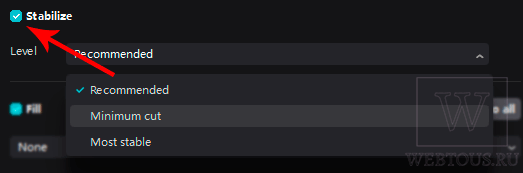Недавно произошла настоящая «тихая революция» в сфере видеомонтажа на компьютере. Компания ByteDance, известная всему миру как создатель платформы TikTok, выпустила компьютерную версию своего популярного видео редактора Capcut, которую можно скачать и использовать абсолютно бесплатно. Причем произошло это как-то тихо и без особой шумихи, что довольно странно, учитывая то, сколько пользователей по всему миру ожидало этого события.
Особенности Capcut на PC
Видеоредактор Capcut, или Капкут, как его называют в обиходе русскоязычные пользователи, был выпущен для ОС Windows и Mac. Программа полностью бесплатна, никаких тарифов, подписок, платных дополнений и т.п. Музыка, эффекты, стикеры и фильтры из встроенной библиотеки, — всё это абсолютно даром.
Во-вторых, без сомнения можно сказать, что функционал видеоредактора это просто «бомба». Например, раньше, чтобы сделать стабилизацию видео, нужно было уметь пользоваться профессиональными монтажными программами типа Premiere Pro или DaVinci Resolve. В Capcut стабилизация производится нажатием одной кнопки, а удаление фона из видео, автоматические субтитры и многие другие функции доступны здесь и сейчас в привычном формате мобильного приложения.
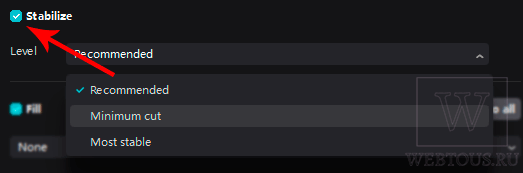
В-третьих, нас, несомненно, ждет множество полезных и интересных функций для создания и обработки видео в будущем. Разработчики программы развивают свой продукт с молниеносной быстротой, поэтому с большим нетерпением ждем интересных нововведений в ближайшее время.
Где скачать Capcut на ПК
Если у вас компьютер под управлением Windows, открывайте на нем приложение Microsoft Store, вводите в поисковое окно название программы и устанавливайте приложение.
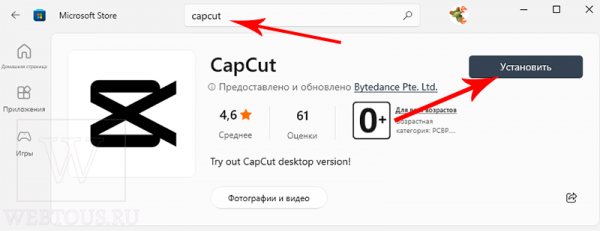
Можно также бесплатно скачать Capcut с официального сайта разработчиков: https://www.capcut.com/
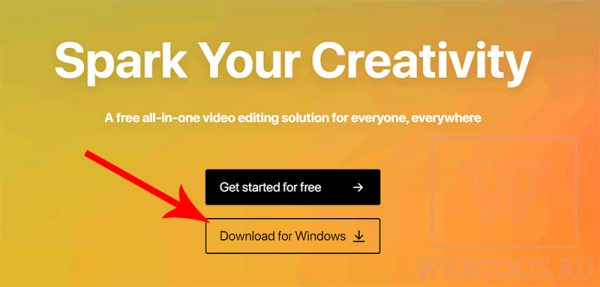
Обладателям макбуков надо скачать программу в Mac App Store: https://apps.apple.com/us/app/capcut-video-editor/id1500855883
Капкут имеет хороший рейтинг и много положительных отзывов, что говорит о её высоком качестве и удобстве для работы. Давайте проверим так ли это и что в ней такого особенного.
Сразу оговорюсь: версия Capcut на ПК не бывает на русском языке! По крайней мере, таковой нет на момент написания статьи. Какие бы ссылки не выдавал вам поисковик по запросу «capcut на русском» — все они фейковые. Будьте аккуратны и скачивайте программу только в официальном магазине Microsoft Store, Mac App Store либо на официальном сайте разработчика! Все ссылки для этого даны выше.
Как пользоваться Capcut на компьютере
При первом запуске видеоредактор произведет тестирование быстродействия вашего компьютера и выдаст соответствующее заключение.
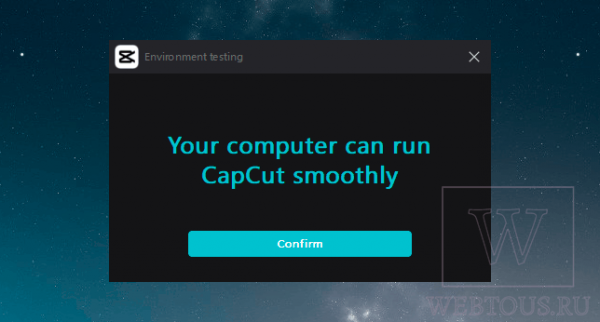
После этого мы попадаем на главный экран Капкут, где я рекомендую сразу пройти регистрацию, потому что после неё готовое видео, которое вы захотите сохранить на компьютер, будет без логотипа разработчика. Регистрация возможна через учетные записи Google, Facebook либо TikTok.
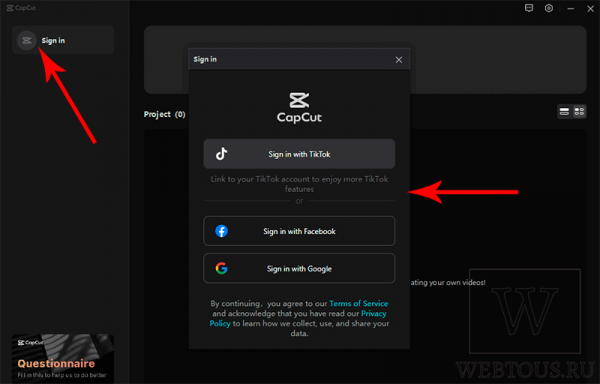
Перед вами будет главная рабочая область программы Capcut, где будут находиться значки вами созданных проектов. Нам же надо нажать кнопку «Start Creating», чтобы создать свой первый проект.
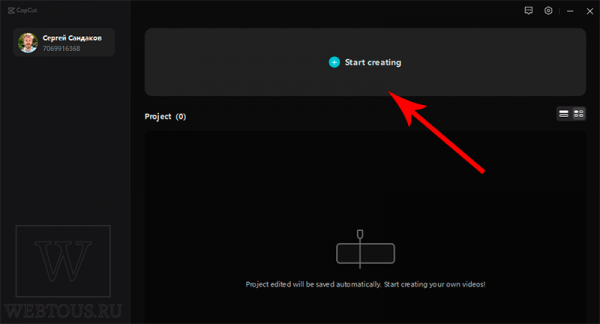
Откроется собственно рабочая область редактора, где мы и будем производить все операции по видеомонтажу.
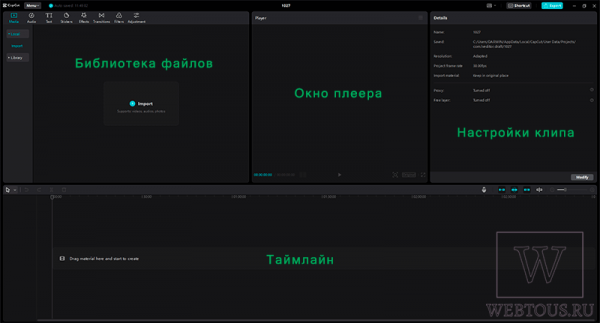
Чтобы загрузить в программу свои ролики, надо нажать кнопку «Import» вкладки «Local», а чтобы воспользоваться готовым имеющимся набором интро, заставок, глитчей и анимаций, надо перейти во вкладку «Library». Все имеющееся в библиотеке вы можете абсолютно бесплатно использовать в своих проектах.
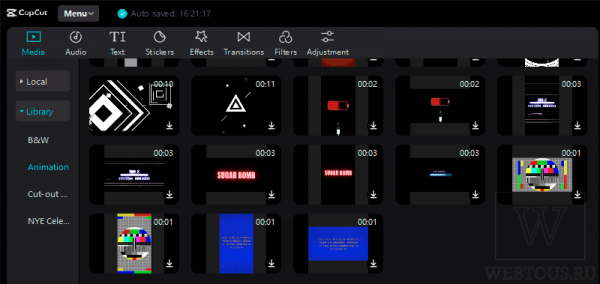
В верхней части окна программы есть меню, пункты которого отвечают за переключение работы между:
- Media – видео файлами
- Audio – аудио файлами и звуковыми эффектами
- Text – настройками добавления текста
- Stickers – стикерами
- Effects – эффектами
- Transitions – переходами между клипами
- Filters – фильтрами
- Adjusments – пользовательскими настройками
Чтобы начать работать с видео, просто перетаскиваем видеофайл на таймлинию в нижней части экрана. Вы можете располагать видео и звуковые файлы на разных дорожках, а не только на одной единственной, которая есть по умолчанию.

Помещая любые медиафайлы на таймлинию, будь то видео, аудио или фотографии, вы можете производить с ними следующие операции монтажа:
- Разделение на части
- Обрезка видео или аудио спереди, сзади
- Вырезание из середины
- Кадрирование
- Вращение, поворот видео или фото на определенный градус
- Отзеркаливание по горизонтали и вертикали
По центру окна редактора находится окошко плеера, где можно запустить просмотр вашего ролика. В правой части окна отображаются индивидуальные настройки для каждого ролика на таймлинии.
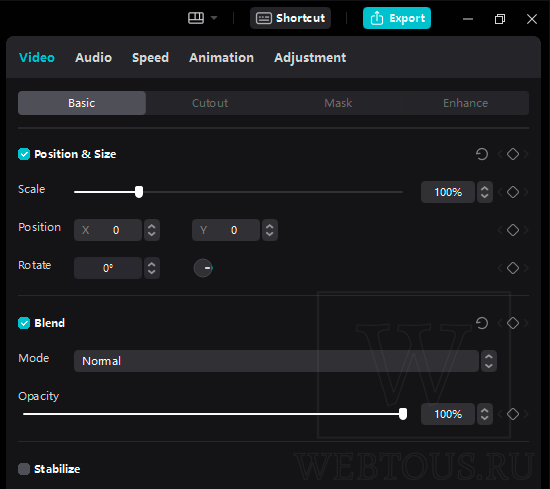
Здесь при помощи соответствующий опций можно очень быстро проделать следующие операции:
- Изменить масштабирование (эффект приближения/отдаления картинки)
- Добавить эффекты заливки (Fill) и наложения кадров (Blend)
- Сделать стабилизацию видео (всего лишь выставить одну галочку!)
- Убрать или заменить хромакей
- Автоматическое вырезание фона на видео
- Добавить маски
- Сделать ретушь
- Изменить скорость видео (замедлить либо ускорить видеоряд)
- Изменить громкость аудио
- Сделать шумоподавление
- Добавить эффекты анимации
- Настроить цветопередачу и пр.
Я перечислил лишь немногое их того, что делается в программе Capcut буквально одним кликом мыши! Всё очень просто и интуитивно понятно – разберется даже человек, который никогда ранее не имел дела с видеомонтажом.
Capcut онлайн
Помимо приложения на мобильные телефоны и ПК версии у Capcut есть еще бесплатная онлайн версия видеоредактора. Она имеет абсолютно тот же функционал, что и десктопная программа, но немного другую компоновку инструментов интерфейса.
Онлайн версия Капкут работает из любого браузера, ничего дополнительно устанавливать не надо. Чтобы сохранить и экспортировать проект, нужно зарегистрироваться.

При заходе в онлайн редактор вас сразу попросят выбрать шаблон планируемого проекта:
- Произвольный проект
- Обычный ролик ТикТок (9:16)
- Видеореклама для ТикТок (9:16)
- Видеореклама для Ютуб (16:9)
- Сторис Инстаграм (9:16)
- Пост Instagtram (1:1)
- Реклама для LinkedIn (1:1)
- Видео для Facebook (16:9)
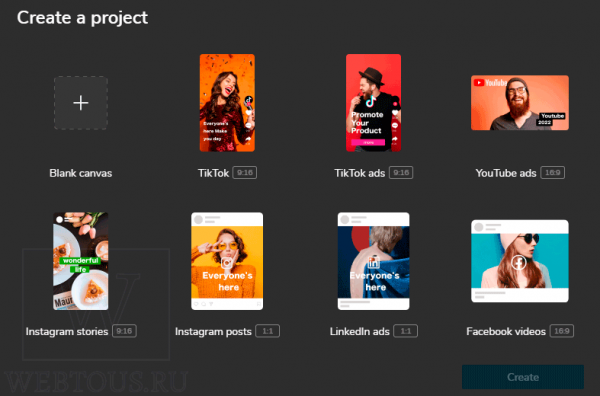
Исходя из шаблона вашему видео будут заданы нужные правильные размеры и пропорции, что избавит вас от необходимости что-либо дополнительно обрезать или кадрировать впоследствии. Вы сразу же сможете разместить свой креатив в нужной соцсети.
Выводы статьи
Редактор видео Capcut способен с легкостью удовлетворить все ваши потребности в сфере видеомонтажа и готов предоставить весь необходимый набор инструментов для этого. Программа полностью бесплатна, имеет хоть и небольшой, но весьма хороший набор качественных эффектов, переходов и анимаций в своей библиотеке. Крайне рекомендуется для использования тем, кто не хочет часами изучать функционал таких «монстров» как Premiere Pro и пр., да еще и платить за них приличную сумму.
Также большим плюсом Capcut является наличие бесплатной онлайн версии, которая доступна из любого браузера и работает весьма шустро.